
パソコン初心者のための「Zoom使い方マニュアル」
・・・・・・
コチラの記事は、
2020年4月12日~14日まで限定で無料公開しておりました。
「わかりやすい!」とたくさんのお声をいただいきました♡
ダウンロードしてお使いください。
・・・・・・
2020.5.14 更新
Zoomの最新バージョンが更新されました。
それに伴い、メニューバー説明を一部更新いたしました。
・・・・・・
Zoom利用者が急増!オンライン講座も急増!!
わずか4カ月で利用者が1000万から3億超へ利用者が急増したZoom。
オンライン講座を始める人も増え
オンライン講座を作る方法、Zoomセミナーを開催する方法などの
需要も高まっています。
オンライン講座を開催するとき
こんな悩み、ありませんか?
◆ 受講生がZoomの使い方をわかっていなくてセミナー中で使い方の説明をすることがある
◆ Zoomの使い方を知っている人と知らない人が講座内にいて、使い方の説明をする間、他の受講生を待たせてしまう
◆ Zoomの使い方の説明をセミナー時間を取られたくない
◆ いつも受講生へ使い方の参考となるサイトのURLを送るだけで終わっている
◆ 事前にZoomの使い方マニュアルを送りたいけど、作成する時間がない
◆ セミナーの資料作成に集中したい
◆ Zoomを使ったオンライン講座を開催したいが、Zoomの使い方・設定がわからない
もしあなたが、こうした悩みを抱えているのであれば、
この【パソコン初心者のための「Zoom使い方マニュアル」】一式があなたの力になります。
オンライン講座を開催する際の漠然とした悩みを、
【パソコン初心者のための「Zoom使い方マニュアル」】を利用することで吹っ飛ばしてください。
・・・・・・
【パソコン初心者のための
「Zoom使い方マニュアル」】の詳細
Zoomでミーティングを開催する場合の手順をまとめています。
■ Zoom オンラインミーティング はじめ方
(目次)
Zoomを初めて利用する場合
Zoomを利用する
メニューバーの説明
スマートフォンでZoomを使う場合
スマートフォンのメニューバーの説明
Zoomのセキュリティについて
----------
視覚的に実際の画面に従って設定をしたい方へは
■ Zoom オンラインミーティングのはじめ方①事前設定編
■ Zoom オンラインミーティングのはじめ方②ミーティング開始編
■ Zoom オンラインミーティングのはじめ方③メニューバー
というように
使用目的に合わせてマニュアルをわけています。
見ながら一緒に設定をするだけで、
Zoomでミーティングを開催する手順があっという間に完了します。
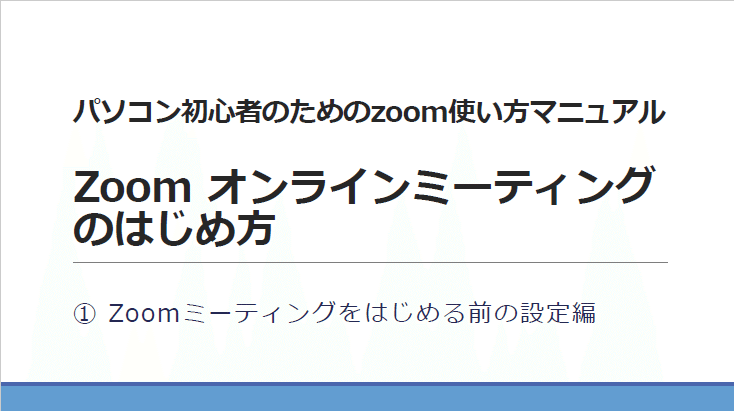
Zoomでオンラインセミナーを受講する設定手順をまとめています。
受講生へ送るだけ。
使い方の参考サイトのURLを送るより、マニュアルとして渡すことで
あなたの講師としての信頼度が上がります。
■ Zoom オンラインミーティング 受講の流れ
(目次)
オンラインミーティング受講の流れ
事前準備
オンラインミーティング受講時
iPhoneの場合
Androidの場合
メニューバーの説明(スマートフォン)
パソコンの場合
メニューバーの説明(パソコン)
----------
パソコン初心者やITに対して苦手意識を持っている受講生も
簡単に設定できるような
視覚的に実際の画面に従って設定するだけのマニュアルとして
■ Zoom オンラインミーティングの受講の仕方 Android編
■ Zoom オンラインミーティングの受講の仕方 iPhone編
■ Zoom オンラインミーティングの受講の仕方 メニューバー
を
ご用意しています。

【パソコン初心者のための「Zoom使い方マニュアル」】を入手することで得られること
【パソコン初心者のための「Zoom使い方マニュアル」】を入手すると、
◆ あなたは受講生へこのマニュアルを送付するだけ
◆ オンライン講座の作成に集中できる
◆ 受講生へZoomの使い方の説明資料を作成する時間がゼロ
◆ 受講生はZoomの設定をし、最低限の使い方を理解した状態でセミナーへ参加
◆ セミナーの時間にZoomの説明をすることがなくなる
◆ 使い方マニュアルを送付することで、受講生への信頼度が上がる
◆ 講師のあなた自身もZoomの使い方に対する不安がなくなる
ということが得られます
つまり、
あなたがオンライン講座を準備する際、
講座の内容を充実させて事前準備に注力できるように
講師のあなた自身も、Zoomの使い方、ミーティングの開催の仕方などを
自分で調べることなく、このマニュアルを見て設定するだけです。
講座生へも
わかいやすいマニュアルをそのまま送って設定をしてもらうだけで
セミナー中にZoomの使い方を説明することがなくなります。
【パソコン初心者のための「Zoom使い方マニュアル」】はこんな方におススメ
◆ オンライン講座を開催したい方
◆ オンライン講座の内容を充実させることに注力したい方
◆ 受講生向けのZoomの使い方をまとめたい方
◆ Zoomの使い方がわからない方
最大の特徴は
すでに完成しているマニュアルを受講生へ送るだけで
受講生のZoomに対する不安を取り除ける
ことです。
それにより
受講生のオンライン講座受講へのハードルが下がり、
講座の申込み率も上がります。
オンライン講座を開催するあなた自身も
Zoomの使い方をまとめる時間がゼロになり
あなた自身のオンライン講座の準備に時間を使うことができ、
より充実した講座を構築することができます。
つまり、
受講生の不安をなくすことで
講師としてのあなたの信頼度も上がり
講座内容を充実させることで
受講生の満足度も上がり
あなたのオンライン講座もどんどん充実していく
ということになります。
ぜひ、ご利用ください。

マニュアルの特徴
◆ パソコン初心者でも操作がわかりやすい!
◆ Zoomを使うための最初の設定がカンタンにできる!
◆ Zoomの使い方を説明するときにコレを渡してやってもらうだけ!
◆ 初めてZoomをさわるあなたも安心!
・・・・・・
目的ごとに分かれた使い方ガイド
【Zoomでミーティングを開催する人のために】
■ Zoom オンラインミーティングのはじめ方①事前設定編
■ Zoom オンラインミーティングのはじめ方②ミーティング開始編
■ Zoom オンラインミーティングのはじめ方③メニューバー
詳しく全体の操作手順書を読みたい人は・・・
■ Zoom オンラインミーティング はじめ方
【Zoomでミーティングに参加する人のために】
■ Zoom オンラインミーティングの受講の仕方 Android編
■ Zoom オンラインミーティングの受講の仕方 iPhone編
■ Zoom オンラインミーティングの受講の仕方 メニューバー
詳しく全体の操作手順書を読みたい人は・・・
■ Zoom オンラインミーティング 受講の流れ
【Zoomを最低限使えるだけでいい人のために】
■ Zoom オンラインミーティングに参加する
・・・・・・
マニュアルのイメージは ↓ こんな感じになります♡


・・・・・・

ここから先は
¥ 1,000
この記事が気に入ったらチップで応援してみませんか?
